Tutorial de Elizabeth, puedes encontrar el original aquí.

Muchas gracias por permitirme traducir
tus fantásticos tutoriales, Elizabeth.
Con tu resultado, puedes hacer firmas, websets, cartas de incredimail, etc.
Por favor, crédito a Elizabeth Creations y a Tati Designs, gracias.
Materiales
PSPX5 (puedes utilizar cualquier versión).
Descarga el material del tutorial aquí:

Filtros:
Dragonfly / Seindots II (descarga aquí).
L en K landksiteofwonders / L en K’s Zitah (descarga aquí).
Filter Factory Gallery Q / Gravity Blossom (descarga aquí).
DCspecial / Edger (descarga aquí).
Preparación
Instala los Filtros en la carpeta de "Complementos" de tu PSP.
Abrir los tubes, duplicar y cerrar el original.
En la carpeta "Gradient" hay un archivo, ponlo en la carpeta "Gradientes" de tu PSP.
En la carpeta "Plugin" hay un archivo, ponlo en la carpeta donde tengas
instalado el
filtro Unlimited, en la carpeta "ICNET-Filters.db".
Recuerda que debes guardar tu trabajo con frecuencia.
El tube de la mujer es de Joanie. El tube de la flor grande es de Patries.
Los demás tubes son de Elizabeth y otros fueron encontrados en la red.

A TENER EN CUENTA: El tutorial original está hecho con PSPX5 y esta traducción también.
No todas las configuraciones utilizadas estarán
disponibles con las primeras versiones de Paint Shop Pro,
por lo que algunas instrucciones pueden producir resultados variables.
Por ejemplo, con el ajuste "Vibrancy (Dinamismo)", se pueden usar "Brillo / Contraste" o
"Ajustar/Matiz y Saturación/Matiz/saturación/luminosidad" para producir un efecto similar.

Paso 1
En tu paleta de Materiales, pon en el primer plano el gradiente suministrado, "akgradient70".
Configura de la siguiente manera:
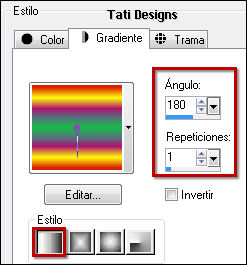
Pon de segundo plano o fondo el color que elijas para firmar tu trabajo.
Paso 2
Abre una nueva imagen transparente de 770 x 550 píxeles.
Paso 3
Rellena tu imagen transparente con el gradiente del primer plano.
Paso 4
Efectos / Complementos / Unlimited 2.0 / Filter Factory Q / Gravity Blossom:
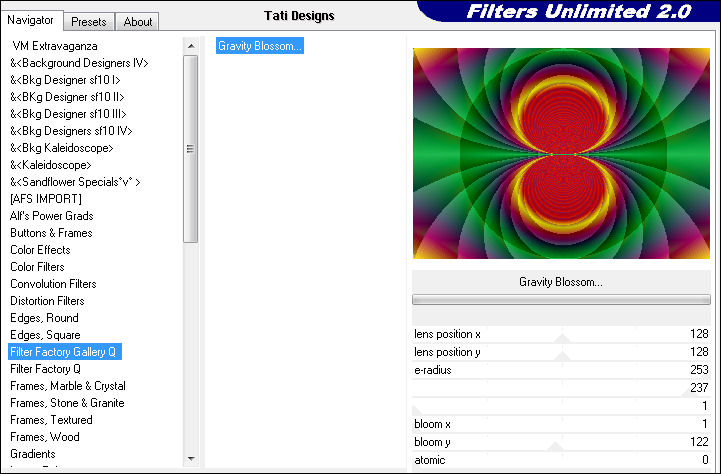
Paso 5
Efectos / Efectos de reflexión / Caleidoscopio:
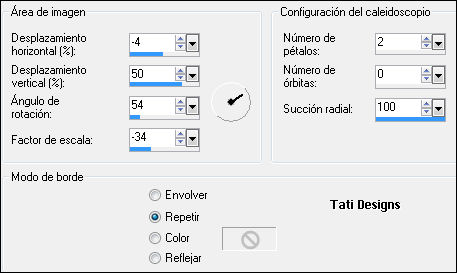
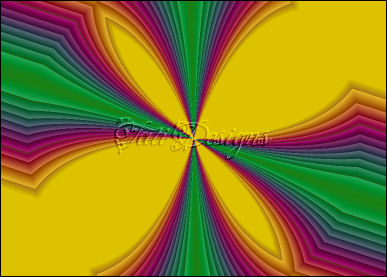
Paso 6
Ajustar / Matiz y Saturación / Dinamismo:
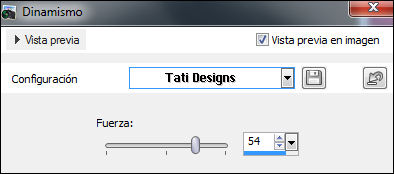
Paso 7
Capas / Duplicar. -
Imagen / Espejo.
Paso 8
Efectos / Complementos / L en K landksiteofwonders / L en K’s Zitah:
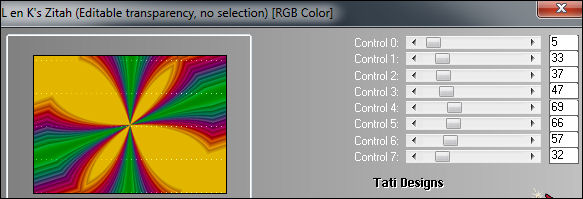
Paso 9
Selecciones / Seleccionar todo.
Paso 10
Selecciones / Modificar / Contraer / 50 píxeles.
Paso 11
Selecciones / Convertir selección en capa.
Paso 12
Selecciones / Anular selección.
Paso 13
Efectos / Efectos 3D / Sombra: 0 / 0 / 40 / 20 / Negro.
Paso 14
Selecciones / Seleccionar todo.
Paso 15
Selecciones / Modificar / Contraer / 100 píxeles.
Paso 16
Selecciones / Convertir selección en capa.
Paso 17
Selecciones / Anular selección.
Paso 18
Efectos / Efectos 3D / Sombra: 0 / 0 / 40 / 20 / Negro.
Paso 19
Selecciones / Seleccionar todo.
Paso 20
Selecciones / Modificar / Contraer / 150 píxeles.
Paso 21
Selecciones / Convertir selección en capa.
Paso 22
Selecciones / Anular selección.
Paso 23
Efectos / Efectos 3D / Sombra: 0 / 0 / 40 / 20 / Negro.
Paso 24
Cierra la visibilidad de la capa inferior ("Trama 1").
Capas / Fusionar / Fusionar visibles.
Vuelve a hacer visible la capa "Trama 1".
Paso 25
Ajustar / Nitidez / Enfocar.
Paso 26
Abre una nueva capa de trama.
Paso 27
Efectos / Complementos / Dragonfly / Seindots II:
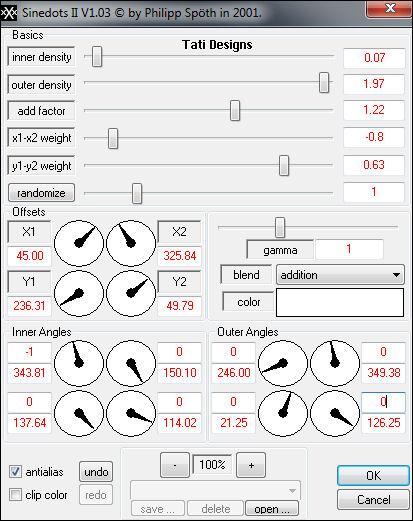
Paso 28
Imagen / Cambiar tamaño: 115% (Desmarcado "Cambiar tamaño de todas las capas").
Paso 29
Imagen / Voltear.
Mueve un poco hacia abajo:
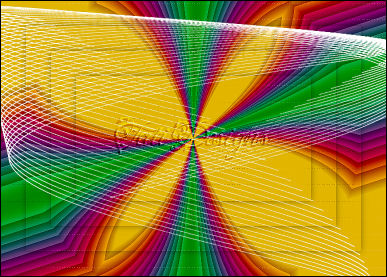
Paso 30
Cambia el Modo de la capa a "Sobreexponer" y baja la Opacidad a 28.
Paso 31
Abre el tube "Joanie_Woman_01-07-2013.pspimage" y copia.
Vuelve a tu trabajo y pega como nueva capa.
Paso 32
Imagen / Cambiar tamaño: 75% (Desmarcado "Cambiar tamaño de todas las capas").
Paso 33
Ajustar / Eliminación de ruido en un paso.
Paso 34
Ajustar / Matiz y Saturación / Dinamismo:
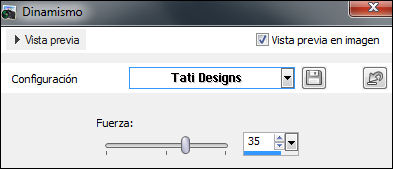
Mueve un poco hacia la derecha:

Paso 35
Efectos / Efectos 3D / Sombra: 0 / 0 / 40 / 40 / Negro.
Paso 36
Ajustar / Nitidez / Máscara de enfoque:

Paso 37
Abre el tube "drooping_tulips.pspimage".
Paso 38
Activa la Herramienta de "Selección a mano alzada", Fundido a 1 y haz una selección alrededor de las flores:
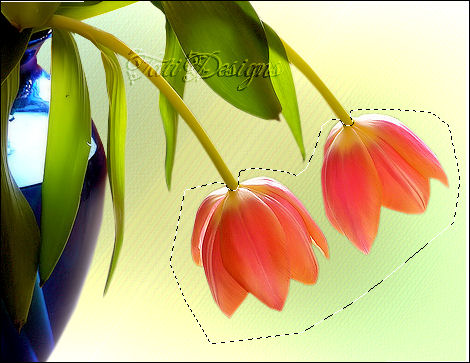
Paso 39
Ajustar / Matiz y Saturación / Matiz/saturación/luminosidad:
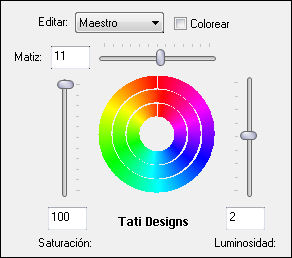
Paso 40
Ajustar / Matiz y Saturación / Dinamismo:
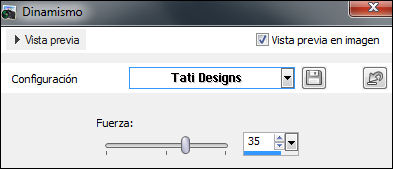
Paso 41
Selecciones / Anular selección.
Paso 42
Edición / Copiar.
Vuelve a tu trabajo y pega como nueva capa.
Coloca de la siguiente manera:

Paso 43
Efectos / Efectos 3D / Sombra: 0 / 0 / 40 / 40 / Negro.
Paso 44
Sitúate en la tercera capa desde abajo ("Trama 2").
Paso 45
Abre el tube "OrangePoppy 1 Patries_BL108- Papaver-oranjegeel-24-1-11.pspimage" y copia.
Vuelve a tu trabajo y pega como nueva capa.
Paso 46
Efectos / Complementos / DCspecial / Edger:
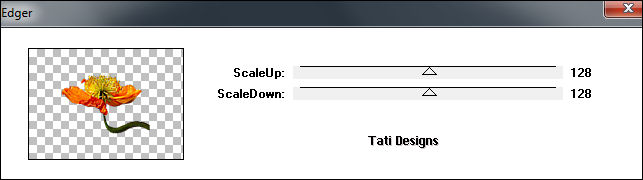
Paso 47
Coloca de la siguiente manera:

Paso 48
Efectos / Efectos 3D / Sombra: 0 / 0 / 40 / 40 / Negro.
Paso 49
Capas / Duplicar.
Paso 50
Imagen / Rotación libre / 60º a la izquierda.
Paso 51
Imagen / Cambiar tamaño: 75% (Desmarcado "Cambiar tamaño de todas las capas").
Paso 52
Coloca de la siguiente manera:

Paso 53
Ajustar / Nitidez / Enfocar.
Paso 54
Abre el tube "small_bird.pspimage" y copia.
Vuelve a tu trabajo y pega como nueva capa.
Coloca de la siguiente manera:

Paso 55
Efectos / Efectos 3D / Sombra: 0 / 0 / 40 / 40 / Negro.
Paso 56
Abre el tube "autumn_leaves.pspimage" y copia.
Vuelve a tu trabajo y pega como nueva capa.
Coloca de la siguiente manera:

Paso 57
Capas / Duplicar.
Paso 58
Imagen / Rotación libre / 120º a la derecha.
Coloca de la siguiente manera:

Paso 59
Ajustar / Nitidez / Enfocar.
Paso 60
Capas / Fusionar / Fusionar hacia abajo.
Paso 61
Efectos / Efectos 3D / Sombra: 0 / 0 / 40 / 40 / Negro.
Paso 62
Sitúate en la tercer capa desde abajo ("Trama 2").
Paso 63
Abre el tube "corners.pspimage" y copia.
Vuelve a tu trabajo y pega como nueva capa.
Nota: La posición debería ser la correcta, si no es así, muévelo un poco hasta que encaje perfectamente
en el rectángulo más grande de los tres.
Paso 64
Sitúate en la capa inferior de la pila de capas ("Trana 1").
Edición / Copiar.
Paso 65
Asegúrate de tener bien colocados los tubes, vamos a hacer los bordes.
Capas / Fusionar / Fusionar todo (aplanar).
Paso 66
Imagen / Agregar bordes / Simétrico de 2 píxeles con el color #deb100.
Imagen / Agregar bordes / Simétrico de 30 píxeles con el color blanco #ffffff.
Paso 67
Activa la Herramienta de "Varita mágica", Tolerancia y Fundido a 0.
Selecciona el borde blanco de 30 píxeles.
Paso 68
Edición / Pegar en la selección (el fondo que teníamos en la memoria del PSP).
Paso 69
Selecciones / Invertir.
Paso 70
Efectos / Efectos 3D / Sombra: 0 / 0 / 70 / 40 / Negro.
Paso 71
Selecciones / Anular selección.
Paso 72
Abre una nueva capa de trama y escribe tu nombre con una fuente de tu elección.
Paso 73
Capas / Fusionar / Fusionar todo (aplanar).
Paso 74
Exporta como archivo .jpg optimizado.
¡Se acabó!
Espero que te haya gustado y que hayas disfrutado con él.

.:. Si quieres enviarme tu trabajo con el resultado de esta traducción, ponte en contacto conmigo .:.
